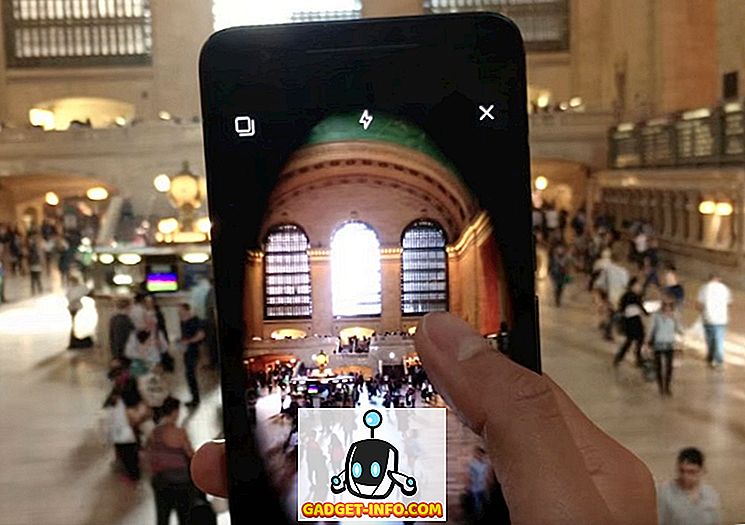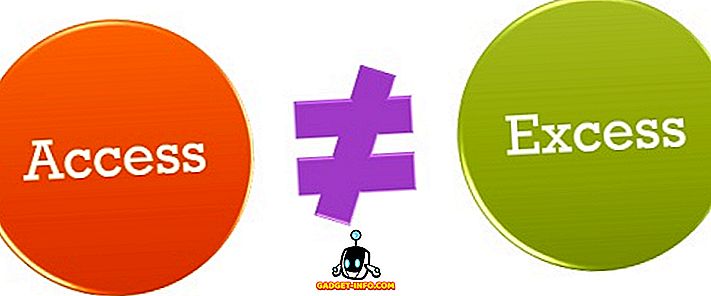Nautilus هو متصفح الملفات الافتراضي لبيئة Gnome في Ubuntu . Nautilus Actions عبارة عن أداة لـ Nautilus تسمح لك بإضافة برامج إلى السياق ، أو قائمة النقر بزر الماوس الأيمن في Gnome . يوفر ذلك إمكانية النقر بزر الماوس الأيمن فوق ملف ، مثل ملف نصي ، وتحديد البرنامج الذي تريد فتح الملف من القائمة المنبثقة.

لتثبيت Nautilus Actions ، افتح نافذة طرفية وأدخل ما يلي:
sudo apt-get install nautilus-actions
بمجرد تثبيت Nautilus Actions ، حدد Preferences | Nautilus إجراءات التكوين من قائمة النظام .

يعرض مربع حوار Nautilus Actions . لإضافة إجراء جديد ، انقر فوق " إضافة" .

يعرض مربع الحوار إضافة إجراء جديد .

في هذا المثال ، نقوم بإضافة خيار " فتح مع Amarok " إلى قائمة السياق ، حتى نتمكن من النقر بزر الماوس الأيمن على ملف .mp3 وفتحه في مشغل Amarok . أدخل " فتح باستخدام Amarok " كتسمية لعنصر القائمة في مربع تعديل التسمية .
إذا كنت تريد عرض تلميح الأدوات ، فأدخل النص الذي تريده في مربع تحرير تلميح الأدوات . تركناها فارغة. لتحديد رمز ، انقر فوق الزر " استعراض" . يعرض مربع حوار إجراءات nautilus ، مع توفير قائمة من الصور البيكسلية التي سيتم تحديدها. قم بالتمرير لأسفل للعثور على رمز Amarok كما في الصورة أدناه وانقر فوقه.

انقر فوق " فتح" لتحديد الرمز والرجوع إلى مربع الحوار " إضافة إجراء جديد ". لتحديد برنامج Amarok ، انقر فوق استعراض بجوار مربع تحرير المسار في مربع الحوار إضافة إجراء جديد (في الصورة أعلاه). في مربع حوار إجراءات nautilus ، قم بالتمرير لأسفل للعثور على amarok في القائمة في الجزء الأيسر ثم انقر فوقه.

انقر فوق " فتح" لتحديد البرنامج والرجوع إلى مربع الحوار " إضافة إجراء جديد ".
إذا كنت تريد تحديد أي معلمات لإرسالها إلى البرنامج المحدد ، قم بإضافتها باستخدام مربع تحرير المعلمات . انقر فوق زر Legend لعرض قائمة بتنسيقات المعلمات المختلفة التي يمكنك استخدامها. المعلمات هي خيارات سطر الأوامر المستخدمة عند استدعاء تطبيق.
ملاحظة : لمعرفة المعلمات المتاحة للتطبيق الذي قمت بتحديده ، افتح نافذة طرفية وقم بتشغيل " [command] -help " (على سبيل المثال ، " amarok –help ") ، أو ، للحصول على وصف أكثر تفصيلاً ، استخدم " man [command ] '(على سبيل المثال ، الرجل amarok ).
لا توجد معلمات أردنا إضافتها لـ Amarok ، لذلك تركنا مربع تحرير Parameters فارغًا. انقر فوق موافق لقبول التغييرات وإغلاق مربع الحوار إضافة إجراء جديد .

ثم انقر فوق " إغلاق" في مربع الحوار " إجراءات Nautilus ".

نفتح مجلد الموسيقى من قائمة الأماكن للوصول إلى ملف .mp3 الخاص بنا.

نحن نضغط بزر الفأرة الأيمن على ملف .mp3 و يتوفر خيار Open with Amarok .

يمكنك إضافة اختصارات إلى التطبيقات الأخرى لأنواع الملفات التي تستخدمها كثيرًا.
بواسطة لوري كوفمان